驱动人生2021完整网卡版-驱动程序更新工具-驱动人生2021完整网卡版下载 v8.2.15.86官方版
驱动人生网卡版2021是一款超百家硬件厂商,她提供给用户一流的驱动解决方案,驱动人生万能驱动2021完整版全方位实现一键式从智能检测硬件到最匹配驱动安装升级的全过程。(可检测安装所有硬件驱动,如声卡驱动,显卡驱动,主板驱动,USB驱动等)独有的驱动评估功能,是帮助您升级windows7,实现在不同操作系统下切换的有力武器。精准、全面的硬件检测信息全显示,让电脑配置在你面前一目了然,永不担心被商家欺骗。实时的温度监控让电脑永不发烧,间接延长硬件寿命,更重要的是避免了高温笔记本电池爆炸等给用户带来的危险。
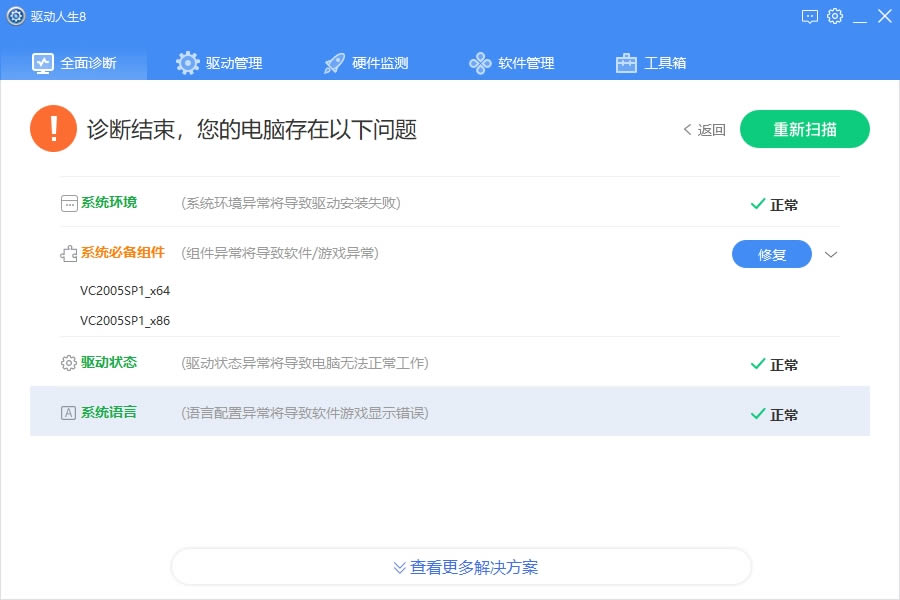
驱动人生产品特点:
稳定的推荐驱动
驱动最新的不一定是最好的,驱动人生根据用户的当前硬件配置,推荐最合适用户机器配置的驱动,兼顾驱动的稳定和性能。
庞大的驱动库
驱动人生支持10万+个硬件设备的驱动,可以为几乎任意硬件设备提供驱动安装;与多家硬件厂商合作,驱动更新与官方实现同步。
精准的硬件检测
专业、准确、简单明了的硬件检测,可以轻松的查看电脑各个硬件配置和详细参数
操作简单
无需任何专业知识,无需了解硬件配置,一键操作就完成所有驱动安装,无需人工干涉。
软件介绍:
支持Atheros(有线/无线)、Broadcom(有线/无线)、Intel(有线/无线)、Marvell (有线)、NVIDIA(有线)、Realtek(有线/无线)、VIA(有线/无线)全系列产品。最大程度化兼容您的电脑配置,使得装机更加轻易而举。
用驱动人生解决设备管理器中的问题符号
在Windows操作系统中,设备管理器是管理计算机硬件设备的工具,我们可以借助设备管理器查看计算机中所安装的硬件设备、设置设备属性、安装或更新驱动程序、停用或卸载设备,可以说是功能非常强大,那么设备管理怎么打开呢?
在桌面上右击“我的电脑”,打开“属性”窗口,切换到“硬件”选项页,然后点击其中的“设备管理器”按钮即可进入窗口,这里显示了本地计算机安装的所有硬件设备,例如光存储设备、CPU、硬盘、显示器、显卡、网卡、调制解调器等。
设备管理器中的问题符号代表什么意思呢?
一、设备管理其中的红色的叉号
在上图窗口中可以看到“IEEE 1394总线主控制器”和“PCMCIA卡”中的硬件设备显示了红色的叉号,这说明该设备已被停用,事实上这是由于笔者的 笔记本电脑并不经常使用1394设备和PCMCIA卡,从节省系统资源和提高启动速度方面考虑,才禁用了这些设备。
解决办法:右键点击该设备,从快捷菜单中选择“启用”命令就可以了。
二、设备管理其中的黄色的问号或感叹号
如果看到某个设备前显示了黄色的问号或感叹号,前者表示该硬件未能被操作系统所识别;后者指该硬件未安装驱动程序或驱动程序安装不正确。
解决办法:首先,我们可以右键点击该硬件设备,选择“卸载”命令,然后重新启动系统,如果是Windows XP操作系统,大多数情况下会自动识别硬件并自动安装驱动程序。不过,某些情况下可能需要插入驱动程序盘,请按照提示进行操作。
如何在驱动人生10上手动安装驱动
目前驱动人生已经完美支持WIN10,绝大多数驱动都可以通过驱动人生安装,如果遇到驱动人生无法安装的驱动,可以用如下方法操作:此方法适用于安装win7(vista) 和win8双系统、win7升级为win8
在win7(vista)的C盘下有这样一个文件夹,在C:\Windows\System32\Drivers(或者DriverStore,总之就是安装驱动的文件夹)。
我们在win8 安装的时候遇到旧版驱动安装程序无法执行,即使用兼容模式也无法安装的时候,可以简单的解决驱动问题,前提是你的win7(vista)驱动正确。Windows 8消费者预览版完美解决驱动安装。
首先,在设备管理器里面找到无驱动的设备,右键更新程序,然后弹出下面对话框:选择“浏览计算机以查找驱动程序软件”。指定系统寻找驱动的路径,就是C:\Windows\System32\Drivers,记得要勾选“包含子文件夹”下一步,系统开始寻找驱动,过一会就安装完成了。
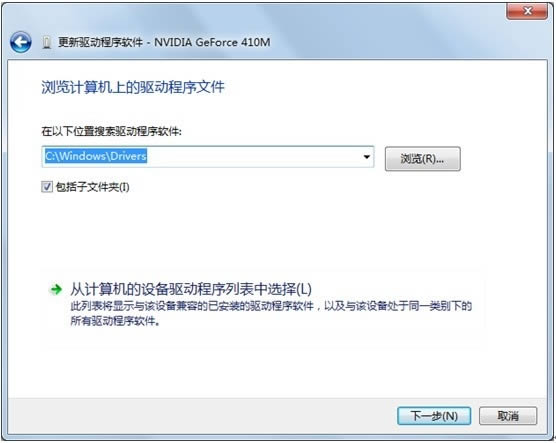
……
点击下载驱动下载 >>本地高速下载
点击下载驱动下载 >>本地高速下载